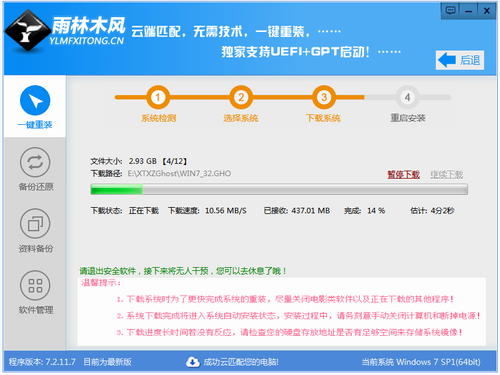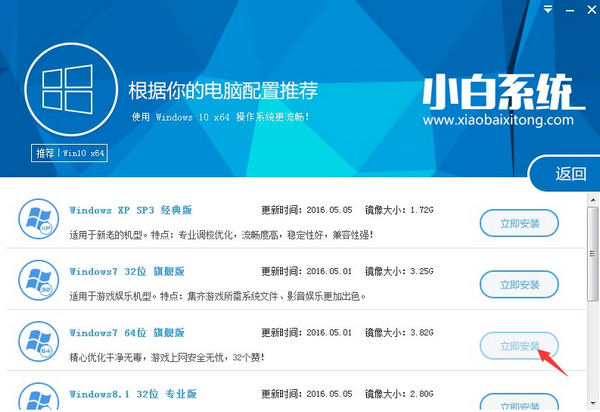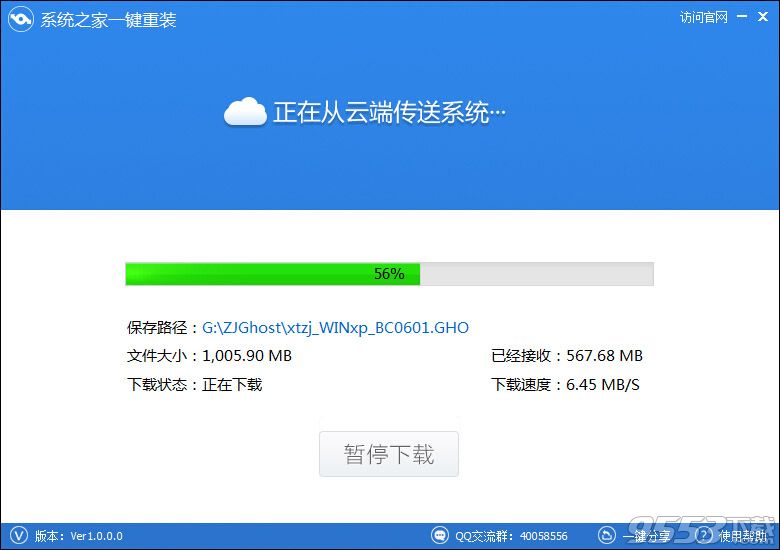如果你的电脑内存很小,暂时又没有多余的钱买内存条,可以通过增加虚拟内存来增加你系统的流畅度。或者是你的电脑内存很大,像小编这样的6GB或者更大,你可以减少虚拟内存来增加硬盘的使用寿命。下面就让小编为你讲解win8.1如何设置虚拟内存。

Win8.1虚拟内存怎么设置 Win8/8.1设置虚拟内存方法
一、首先在Win8.1传统桌面上右击“这台电脑”,然后选择“属性”,如下图所示:
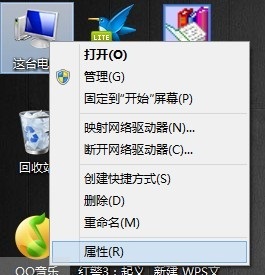
这台电脑属性
二、然后选择左边的“高级系统选项”,如下如所示:
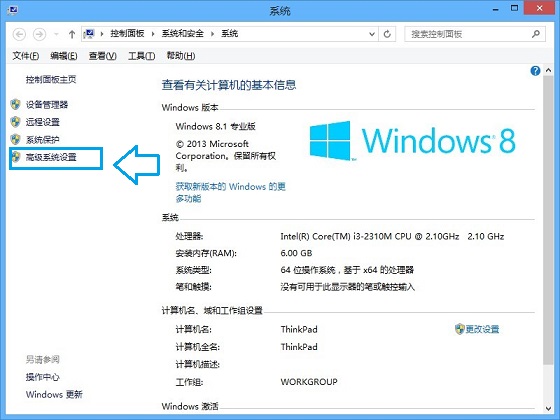
Win8.1高级系统选项设置
三、接下来的界面中,我们在“性能选项“设置”,如下图所示:
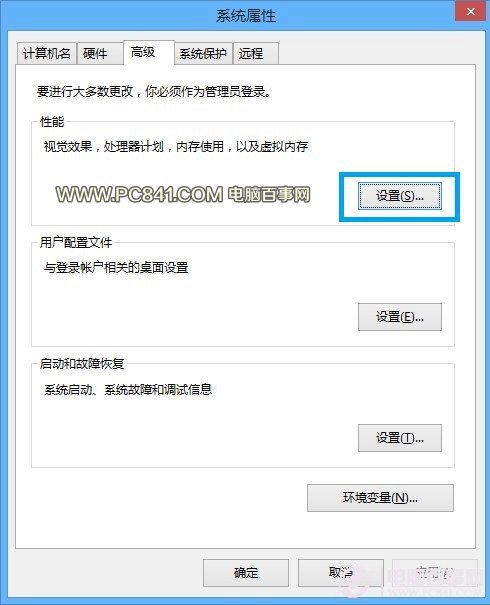
性能选项设置
四、接下来的虚拟内存选项中选择“更改”,如下图所示:
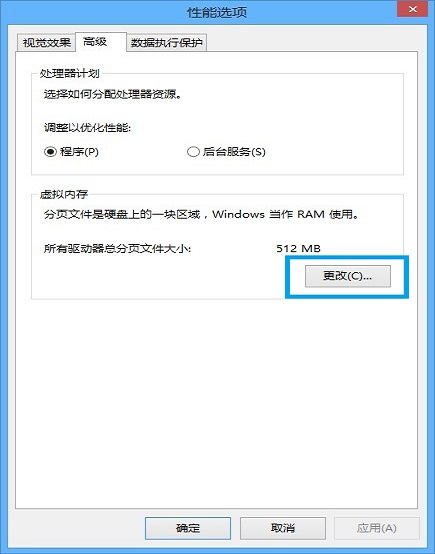
更改Win8,1虚拟内存
在这个虚拟内存界面里选择“自定义大小”,在“初始大小”和“最大值”后的框里面填上你想要的值。最好的大小应该是你电脑真实物理内存的1.5-2倍,例如你是1G就设置1536-2048这样左右就可以了.但是如果你的电脑运行的是32位系统,最大值不要超过4GB,因为32位系统最多只能识别4GB的内存。如果你不想虚拟内存频繁改动,可以将最大值和最小值设置为一样。
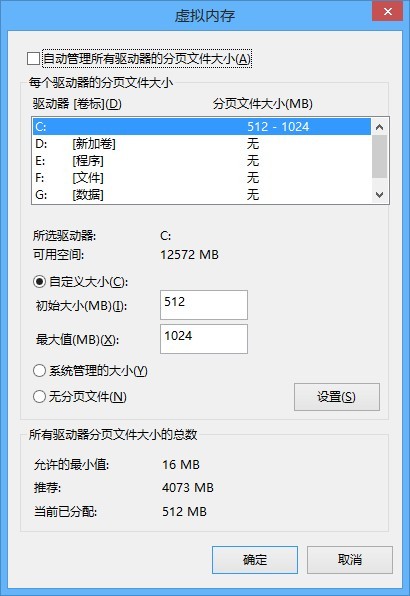
Win 8.1设置虚拟内存方法
最后千万不要忘了点击下面的确定哦。
类似阅读:Win7虚拟内存怎么设置最好
编后语:内存在电脑中的作用很大,电脑中所有运行的程序都需要经过内存来执行,如果执行的程序很大或很多,就会导致内存消耗殆尽。为了解决这个问题,WINDOWS运用了虚拟内存技术,即拿出一部分硬盘空间来充当内存使用,这部分空间即称为虚拟内存。虚拟内存可以让你的系统更加流畅,但是它会加大磁盘的使用,总之合理的设置虚拟内存,对于提升电脑性能是很有帮助的。
- 小白一键重装系统v10.0.00
- 【电脑系统重装】小马一键重装系统V4.0.8装机版
- 【电脑重装系统】小马一键重装系统V7.5.3
- 【电脑重装系统】系统之家一键重装系统软件V5.3.5维护版
- 系统基地一键重装系统工具极速版V4.2
- 【电脑重装系统】系统之家一键重装系统V6.0精简版
- 【电脑重装系统】黑云一键重装系统软件V4.2免费版
- 【重装系统】无忧一键重装系统工具V5.8最新版
- 【重装系统软件下载】屌丝一键重装系统V9.9.0尊享版
- 系统重装软件系统之家一键重装V1.3.0维护版
- 黑云一键重装系统软件下载免费版5.9.6
- 雨林木风一键重装系统工具V7.6.8贡献版
- 深度一键重装系统软件V8.8.5简体中文版
- 【重装系统】魔法猪一键重装系统工具V4.5.0免费版
- 【一键重装系统】系统基地一键重装系统工具V4.0.8极速版
- 系统重装步骤
- 一键重装系统win7 64位系统 360一键重装系统详细图文解说教程
- 一键重装系统win8详细图文教程说明 最简单的一键重装系统软件
- 小马一键重装系统详细图文教程 小马一键重装系统安全无毒软件
- 一键重装系统纯净版 win7/64位详细图文教程说明
- 如何重装系统 重装xp系统详细图文教程
- 怎么重装系统 重装windows7系统图文详细说明
- 一键重装系统win7 如何快速重装windows7系统详细图文教程
- 一键重装系统win7 教你如何快速重装Win7系统
- 如何重装win7系统 重装win7系统不再是烦恼
- 重装系统win7旗舰版详细教程 重装系统就是这么简单
- 重装系统详细图文教程 重装Win7系统不在是烦恼
- 重装系统很简单 看重装win7系统教程(图解)
- 重装系统教程(图解) win7重装教详细图文
- 重装系统Win7教程说明和详细步骤(图文)